Google, morselskapet til YouTube, har ikke hastverk med å utvikle en egen applikasjon for PC. Mens nettstedet har tilstrekkelig med funksjoner for å få tilgang til YouTube hele dagen.
Mange brukere møter noen problemer nå og da når de får tilgang til YouTube på nettleseren. Zoom inn og ut var et veldig vanlig problem for meg. Og dette problemet fører til å bytte til YouTube PC-appen.
Men hvis du står overfor noen feil på YouTube-nettet, er du ikke alene. Etter det kan du laste ned YouTube-appen for PC , og dette vil være en givende YouTube-opplevelse.
Gå gjennom den sunne bloggen. Du vil få en passende metode for YouTube App for PC-nedlasting i henhold til dine preferanser.
Hvordan laste ned YouTube på PC (nettlesermetode)
Dette er en av de betydelige måtene å få YouTube PC-appen ut av mange andre måter. Selv om vi bruker den offisielle nettsiden til å lage en frittstående app for videre bruk.
Denne enkle prosessen lar deg se YouTube-videoer, få tilgang til skaperstudioet, og så videre og så videre.
Denne enkle prosessen lar deg få den uavhengige YouTube-appen på skrivebordet ditt.
- Bla gjennom YouTubes offisielle nettsted i Chrome-nettleseren din.
- Klikk nå på I nstall -knappen fra slutten av søkefeltet.
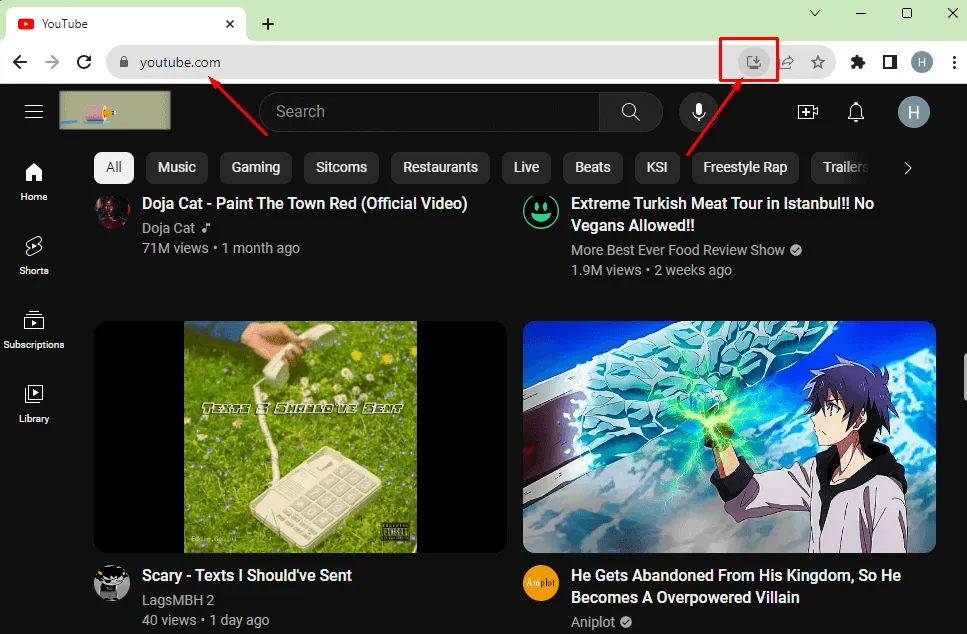
- En popup-skjerm vises; klikk nå på I nstall- knappen.
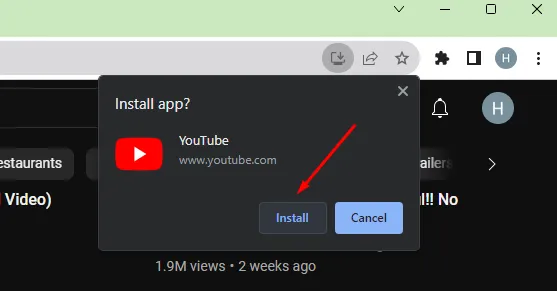
Fra skrivebordet kan du starte YouTube med et enkelt klikk. Alt du trenger å gjøre er å lagre den frittstående appen på skrivebordet mens du installerer den.
Installer YouTube på Windows 7, 8 og 10 (BlueStacks)
Dette er den vanligste metoden for å installere et program på en PC. Hvis vi ikke finner en passende PC-app, anbefaler vi å bruke en emulator for å bruke Android-appen på din PC.
Windows 10 og lavere vil ikke tillate deg å bruke Android-appen fordi vi skal med en emulator for å bruke Android-appen og bruke den som en PC-app.
BlueStacks , den beste emulatoren, er tilgjengelig for korrespondanse mellom Android-apper og Windows.
La oss se hvordan vi gjør det:
Last ned BlueStacks, hvis du ikke har det på PC-en din ennå.
- Åpne BlueStacks på systemet ditt.
- Logg inn på BlueStacks med en eksisterende Google-konto. Ellers oppretter du en ny konto raskt.
- Klikk nå på Play Store for å åpne listen over alle Android-apper.
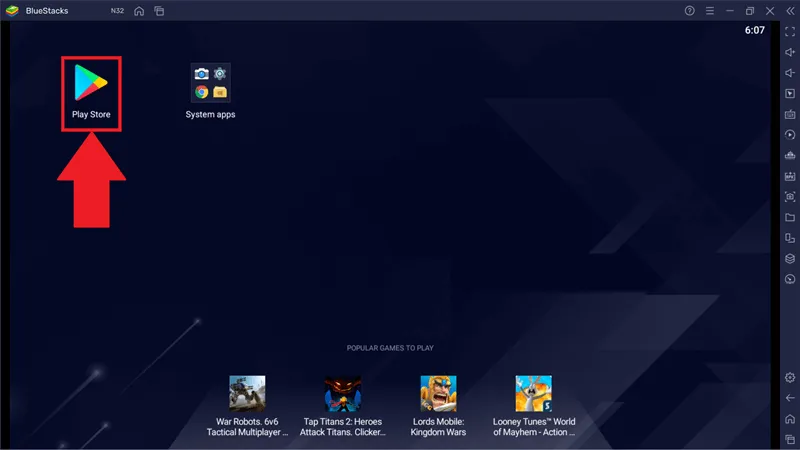
- Søk etter YouTube i Play Store akkurat som vi gjør på Android-telefoner.
- Klikk nå på installasjonen for å få YouTube-appen på PC-en din.
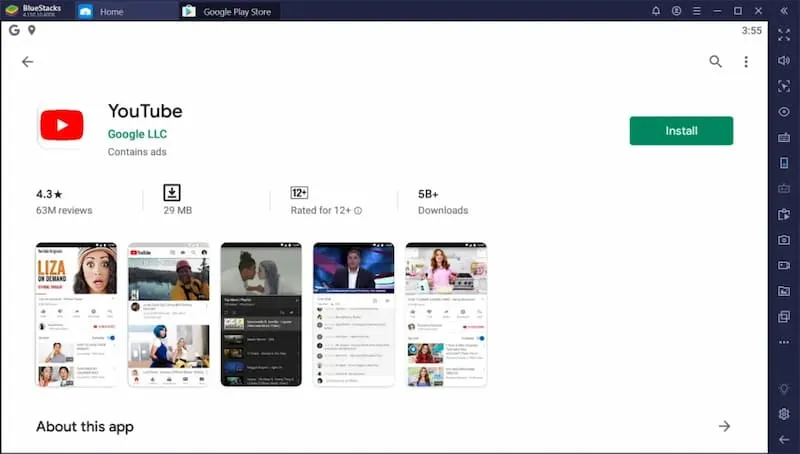
Her går vi. YouTube-appen din er klar til å kjøre like raskt og rasende som den kjører på en smarttelefon. Nå kan du si farvel til alle opplevelsesblokker mens du bruker YouTube-nettstedet.
Last ned YouTube for PC (NOX Player)
Mange av oss ønsker ikke å bruke BlueStacks. Den har mye rot inne i programvaren, og det er derfor det krever mer ressurser å kjøre. Igjen, hvis du bruker et rimelig (lavt drevet) system, kan du oppleve dårlig ytelse.
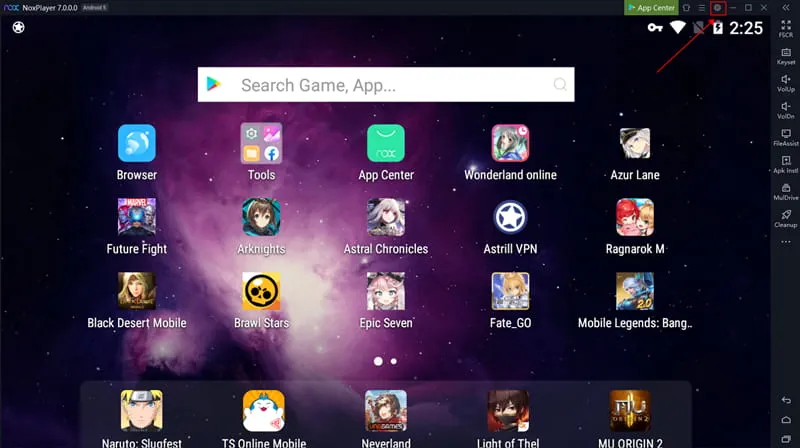
Det er derfor vi brakte NOX Player til deg for å blåse opp alle unnskyldninger, selv på et aldrende eller lite strømsystem. NOX Player er en av de beste Android-emulatorene og ligner nesten på BlueStacks.
Her er trinnene:
- Først av alt, last ned NOX Player herfra.
- Åpne nå NOX Player på PC-en.
- Logg på Google-kontoen din i NOX-spilleren for å bruke Play Store.
- Klikk på Play Store .
- Søk på Youtube i Play Store.
- Klikk nå på Installer- knappen. (NOX Player lar oss laste ned YouTube-appen fra opp og ned, og dra den inn i NOX Player for bruk).
Nå kan du se YouTube-videoer på PC-en din med NOX-spilleren.
Merk: NOX Player støtter Mac-operativsystemet. Så du kan laste ned YouTube på macOS ved å bruke NOX Player.
Hvordan laste ned YouTube på Windows 11
Siden kunngjøringen av samarbeidet mellom Amazon og Microsoft for Windows 11 har alle vært veldig spente på å kjøre en Android-applikasjon på Windows 11. Windows 11 har kraften til å kjøre Android-applikasjoner.
Hvis du har Windows 11, trenger du ikke laste ned noen ekstra tredjepartsprogramvare som BlueStacks og NOX-spiller. Du kan hoppe over den forrige metoden.
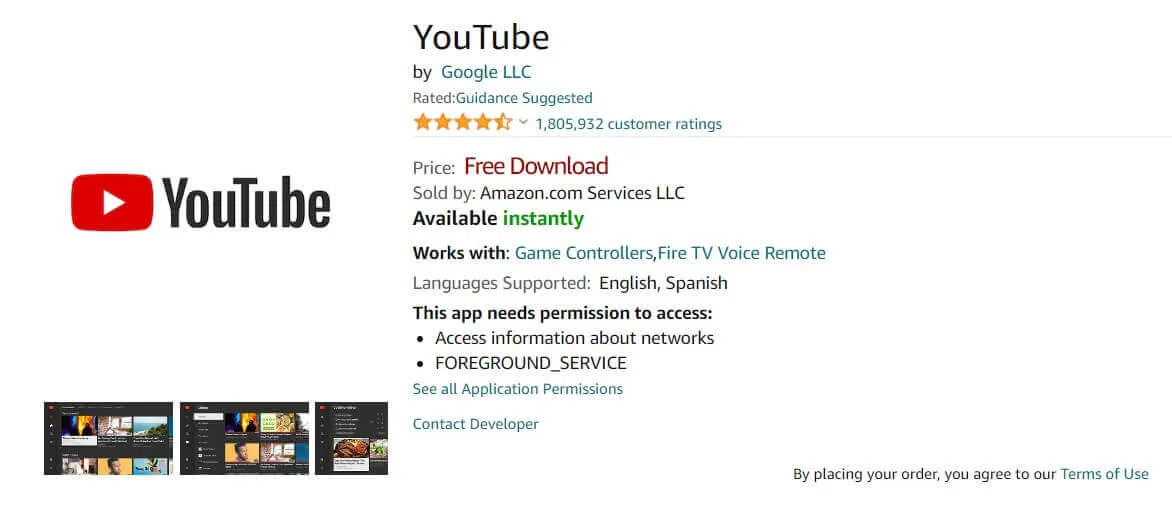
Last ned YouTube-applikasjonen fra Amazon App Store og begynn å nyte den på PC-en din.
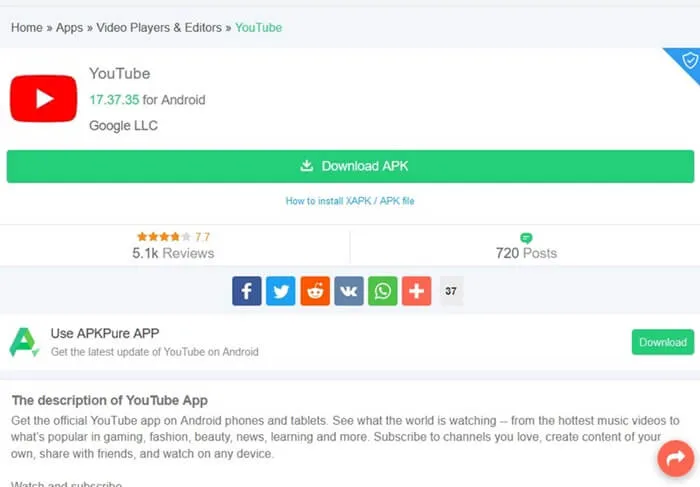
Apkpure er en annen ultimate kilde til Android-apper. Du kan også laste ned YouTube Android-appen fra Apkpure og begynne å bruke YouTube på din Windows 11-maskin.
Finnes det en YouTube-app for Windows-PCer?
Nei, det er ingen offisiell YouTube-app for Windows-PC (kjører på Windows 10 eller nyere), Linux eller MAC. Men du kan få YouTube-appopplevelsen på Windows ved å bruke ytdesktop.com . Du kan bruke denne siden til å laste ned YouTube-skrivebordsappen for Windows, Mac og Linux.
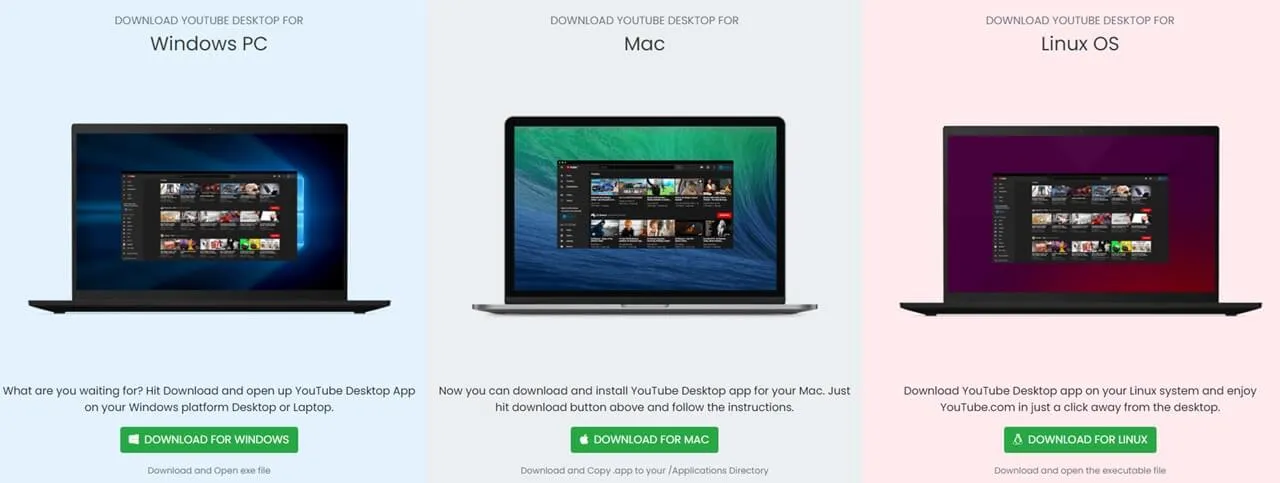
Last ned YouTube for Android, iOS, Xbox, Playstation og Nintendo Switch
Du kan få problemer med å finne nedlastingslenker for YouTube; du kan bruke nettsiden vår for å få direkte nedlastingslenker som kan åpnes på hvilken som helst støttet plattform.
Last ned YouTube for Playstation
Last ned YouTube for Nintendo Switch
ofte stilte spørsmål
Hvordan kan jeg installere YouTube på en Windows-PC?
Last ned en Android-emulator på PC-en din, for eksempel BlueStacks, NOX Player eller KO Player. Last deretter ned YouTube Android-appen på emulatoren. Det er slik du kan installere YouTube på din Windows-PC.
Hvor kan jeg laste ned YouTube for PC?
Du kan laste ned YouTube fra forskjellige kilder. Hvis du bruker Windows 10 og lavere versjon, bruk tredjepartsemulatorer. Ellers kan du laste den ned fra Microsoft App Store, Amazon App Store og til og med ApkPure.
Er YouTube gratis å laste ned for PC?
YouTube PC-nedlasting er selvfølgelig gratis. Alle delte prosesser er gratis å bruke. Du kan laste den ned fra hvor som helst uten å betale en eneste krone.
Innpakning
Nedlasting av YouTube for PC krever ingen teknisk kunnskap. Følg noen av disse trinnene; YouTube App Download for PC-prosessen vil være enklere enn noe annet. Gi meg beskjed i kommentaren hvilken metode du bruker.
Legg att eit svar